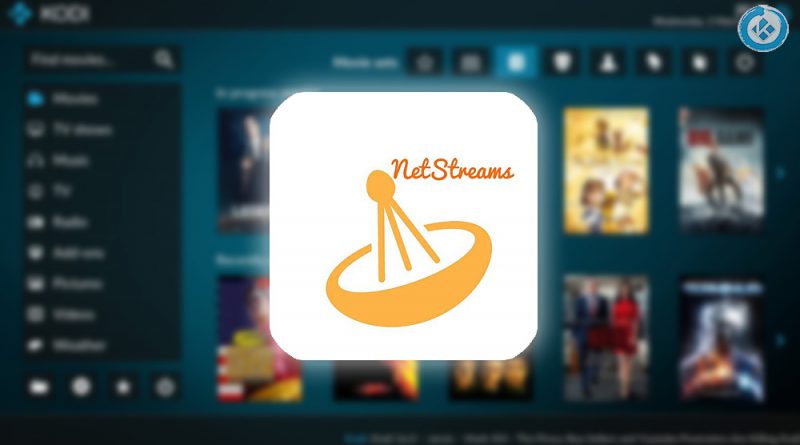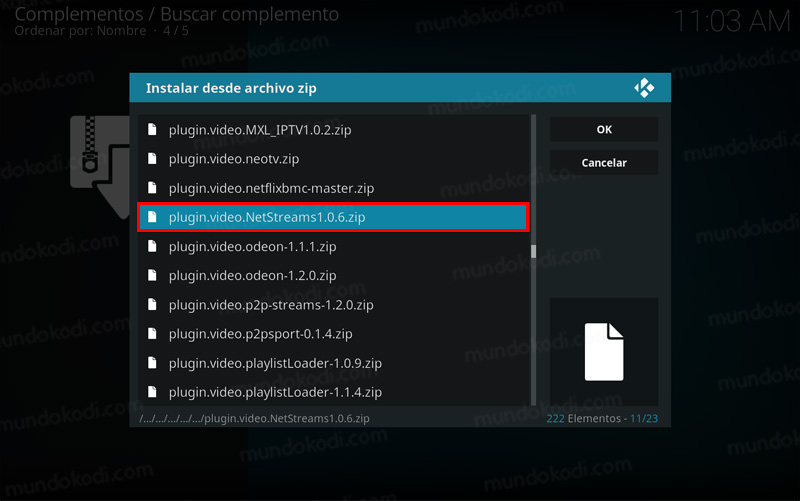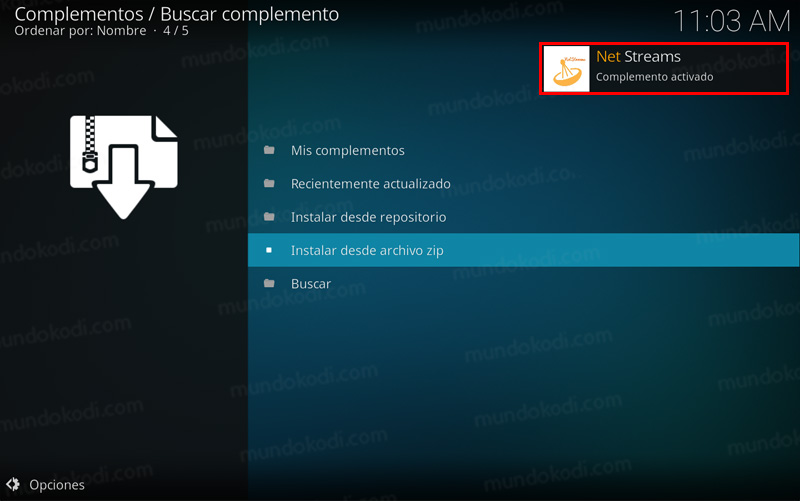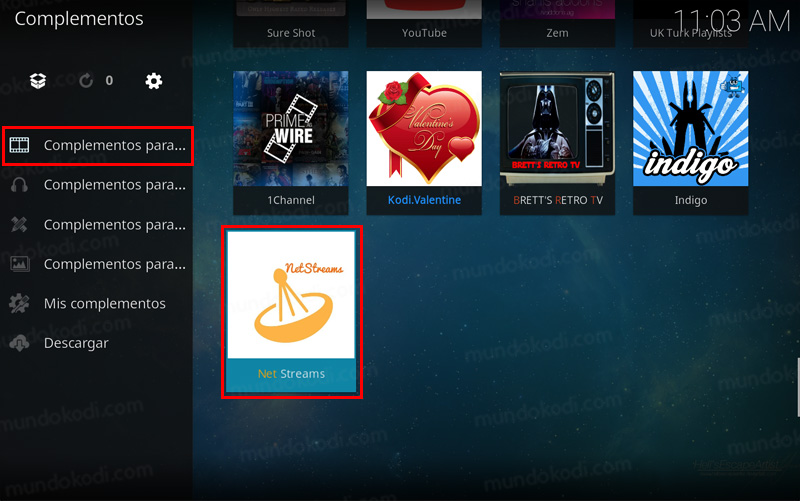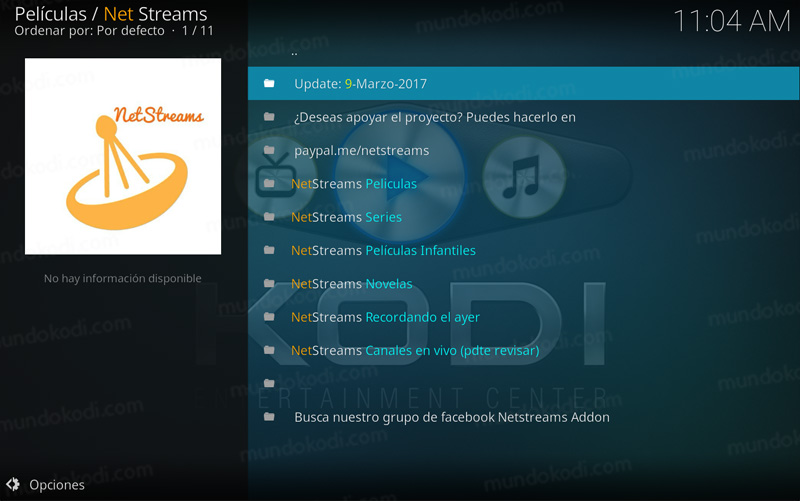Como Instalar Addon NetStrems en Kodi [Películas Latino & Subs]
Actualización 23/04/20 El addon ha dejado de funcionar. El addon NetStreams en Kodi es un complemento de video donde podremos encontrar películas en audio latino y subtitladas, una de las características de este addon es que tiene una buena organización, es decir, tiene algunos apartados por idioma y resolución, lo que algunos addon es difícil saberlo de primera instancia. Es probable que algún contenido pueda no estar disponible (como en cualquier addon) y la calidad de imagen y respuesta es muy buena.
|Quizá te interese: Como Instalar Addon Freeworld Legacy en Kodi [+250 Series]
El contenido quizá no es el más extenso pero tiene calidad y esperamos que con el tiempo vaya en aumento. El tutorial es explicado para Kodi 16 y 17, funciona de igual manera con todas las plataformas. Si surge algún problema pueden hacerlo saber en los comentarios.
Como usuarios de Kodi recomendamos el uso de IPVanish VPN para tener acceso total a todos los addons como Exabyte TV, TecnoTV , Bassfox, Adryanlist, entre otros incluidos los que funcionan mediante torrents como Plexus, Quasar, Exodus o Specto.
Unos de los mayores beneficios al utilizar IPVanish VPN son:
> Completa privacidad y anonimato al navegar en Internet y en Kodi
> Compatible con múltiples plataformas
> Elimina el Geo-bloqueo
> Soporte 24/7/365
> Hasta 5 dispositivos simultáneos con una sola cuenta
> Satisfacción garantizada o te devuelven tu dinero
Para mas información puedes dar un vistazo en este artículo
Como Instalar Addon NetStreams en Kodi 17 Krypton
Los pasos para realizar la instalación son los siguientes:
1. Descargamos el archivo zip del addon NetSreams – ENLACE – mirror
2. Abrimos Kodi
Si es la primera vez que instalas un addon no oficial de Kodi, debes de dar permisos a Kodi – TUTORIAL
3. Regresamos al menú principal y seleccionamos Complementos
Hasta el momento no hay fuente disponible para descargar el addon desde Kodi
4. Complementos (icono de la caja)
5. Instalar desde archivo zip
6. plugin.video.NetStreamsx.x.x.zip
7. Esperamos la notificación Complemento activado
8. Regresamos al menú de Complementos y seleccionamos Complementos para video > NetStreams
9. Y ahora podremos ver los diferentes categorías del addon NetStreams
10. Listo! El addon NetStreams en Kodi 17 Krypton habrá quedado instalado correctamente.
Agradecimientos especiales a Ricardo Hernandez por el gran trabajo y esfuerzo en la realización del addon. Se recomienda ser miembro del Grupo NetStreams de Facebook ya que la estructura y la forma de instalación puede variar en cualquier momento. Si el addon te funciona y es de tu agrado te invitamos a realizar una donación al creador del addon en su cuenta de paypal.
Como Instalar Addon NetStreams en Kodi 16 Jarvis o Anteriores
1. Descargamos el archivo zip del addon NetSreams – ENLACE – mirror
2. Abrimos Kodi
Si es la primera vez que instalas un addon no oficial de Kodi, debes de dar permisos a Kodi – TUTORIAL
3. Regresamos al menú principal y seleccionamos Sistema
4. Complementos
5. Install from zip file
6. Seleccionamos el addon que acabamos de descargar
7. Esperamos la notificación Add-on activado
8. Regresamos al menú principal y seleccionamos Video > Addons
9. NetStreams
10. Ahora podremos ver la lista de categorías disponibles
11. Listo! El addon NetStreams en Kodi habrá quedado instalado.
Esperamos que el tutorial haya sido de ayuda, recuerda que puedes apoyarnos a mantenernos en linea realizando una donación por paypal a mundokodi@gmail.com (o al botón donar) o dando clic en los enlaces.
Nota: Mundo Kodi no se hace responsable de cualquier daño, perdida de tiempo o información al intentar este tutorial, todo esto es solo con la intención de informar. Mundo Kodi así como todo el material aquí mencionados en este sitio no son oficiales de Kodi o Fundación XBMC favor de no realizar quejas o reclamos en el foro oficial de Kodi. Tampoco estamos vinculados con ningún vendedor de dispositivos o servicio privado, todo el contenido mencionado en Mundo Kodi es gratis, a menos que se indique lo contrario.